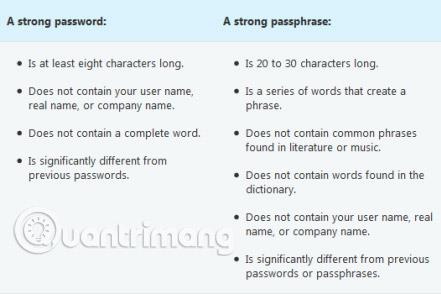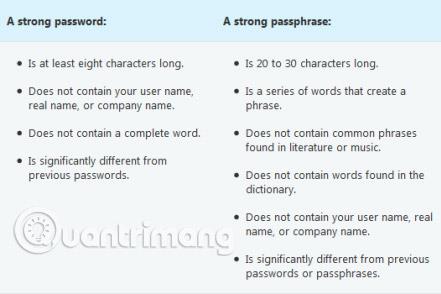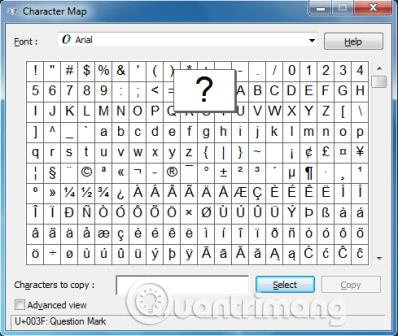Parole ir rakstzīmju virkne, ko izmanto, lai piekļūtu konfidenciālai informācijai, tīkliem, mobilajām ierīcēm vai datoriem. Ieejas frāzes parasti ir garākas nekā paroles, lai nodrošinātu papildu drošību, un tajās ir vairāki vārdi, kas veido ieejas frāzi.
Paroles un ieejas frāzes palīdz novērst nesankcionētu personu piekļuvi failiem, programmām un citiem resursiem. Veidojot paroli vai ieejas frāzi, tā ir jāpadara spēcīga, kas nozīmē, ka to ir ļoti grūti uzminēt vai uzlauzt. Visiem datora lietotāju kontiem ir jāizmanto spēcīgas paroles. Ja izmantojat tīklu darbā, jūsu tīkla administrators var pieprasīt izmantot spēcīgu paroli.
Piezīme . Bezvadu tīklos Wi-Fi aizsargātā atslēga (WPA) atbalsta ieejas frāžu izmantošanu. Šī ieejas frāze tiek pārveidota par atslēgu, ko izmanto šifrēšanai, un jūs to nevarat redzēt.
Kā izmantot ASCII rakstzīmes, lai izveidotu spēcīgas paroles
Kas padara par spēcīgu paroli vai ieejas frāzi?
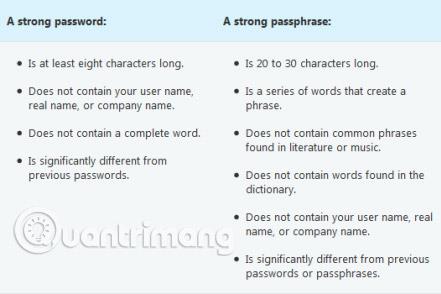
Spēcīgās paroles un ieejas frāzēs ir rakstzīmes no šādiem 4 veidiem:

Parole vai ieejas frāze var atbilst visiem iepriekš minētajiem kritērijiem un joprojām ir vāja. Piemēram, Hello2U!, atbilst visiem iepriekš uzskaitītajiem spēcīgas paroles kritērijiem , taču joprojām ir vāja, jo satur pilnu vārdu. H3ll0 2 U!, ir stabilāka alternatīva, jo tā aizstāj dažus burtus pilnos vārdos ar cipariem un ietver arī atstarpes.
Padomi, kā atcerēties drošo paroli vai ieejas frāzi
1. Izveidojiet akronīmu no viegli iegaumējamas informācijas. Piemēram, izvēlieties frāzi, kas jums ir nozīmīga, piemēram, “Mana dēla dzimšanas diena ir 2004. gada 12. decembrī”. Izmantojiet šīs frāzes saīsinājumus kā savu paroli. Piemēram, kā savu paroli varat izmantot Msbi12/Dec,4 .
2. Aizstāj ciparus, simbolus un pareizrakstības kļūdas burtus vai vārdus neaizmirstamajā frāzē. Piemēram, “Mana dēla dzimšanas diena ir 2004. gada 12. decembrī” varētu kļūt par Mi$un's Brthd8iz 12124 , un tā būtu laba ieejas frāze.
3. Saistiet savu paroli vai ieejas frāzi ar iecienītāko hobiju vai sporta veidu. Piemēram, “man patīk spēlēt badmintonu” varētu kļūt par ILuv2PlayB@dm1nt()n.
4. Ja jūtat, ka jums ir jāpieraksta sava parole vai ieejas frāze, lai tos atcerētos, neaizmirstiet to marķēt un glabājiet to drošā vietā.
Izveidojiet spēcīgākas paroles un ieejas frāzes, izmantojot ASCII rakstzīmes
Varat arī izveidot paroles un ieejas frāzes, kurās tiek izmantotas paplašinātas ASCII rakstzīmes. Paplašināto ASCII rakstzīmju izmantošana palīdz padarīt paroli vai ieejas frāzi drošāku, palielinot to rakstzīmju skaitu, no kurām varat izvēlēties, lai padarītu to stiprāku. Pirms paplašināto ASCII rakstzīmju izmantošanas pārliecinieties, vai parole un tajā esošā ieejas frāze ir saderīga ar programmām, kuras izmantojat jūs vai jūsu darba vieta. Esiet īpaši piesardzīgs, lietojot paplašinātas ASCII rakstzīmes parolēs un ieejas frāzēs, ja jūsu darba vietā tiek izmantotas vairākas operētājsistēmas vai Windows versijas .
Paplašinātās ASCII rakstzīmes var atrast rakstzīmju kartē. Dažas paplašinātās ASCII rakstzīmes nedrīkst izmantot parolēs un parolēs. Neizmantojiet rakstzīmi, ja dialoglodziņa Rakstzīmju karte apakšējā labajā stūrī nav definēts saīsne.
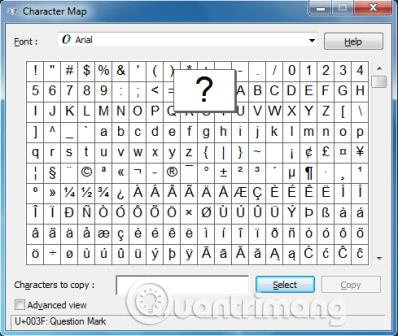
Windows 7 vai Vista paroles var būt garākas par 8 rakstzīmēm, kā ieteikts iepriekš. Faktiski jūs varat izveidot paroli līdz 127 rakstzīmēm. Tomēr, ja izmantojat tīklu ar datoriem, kuros darbojas sistēma Windows 95 vai Windows 98 , apsveriet iespēju izmantot paroli, kas nav garāka par 14 rakstzīmēm. Ja jūsu parole ir garāka par 14 rakstzīmēm, iespējams, nevarēsit pieteikties tīklā no datoriem, kuros darbojas šīs operētājsistēmas.
Redzēt vairāk: